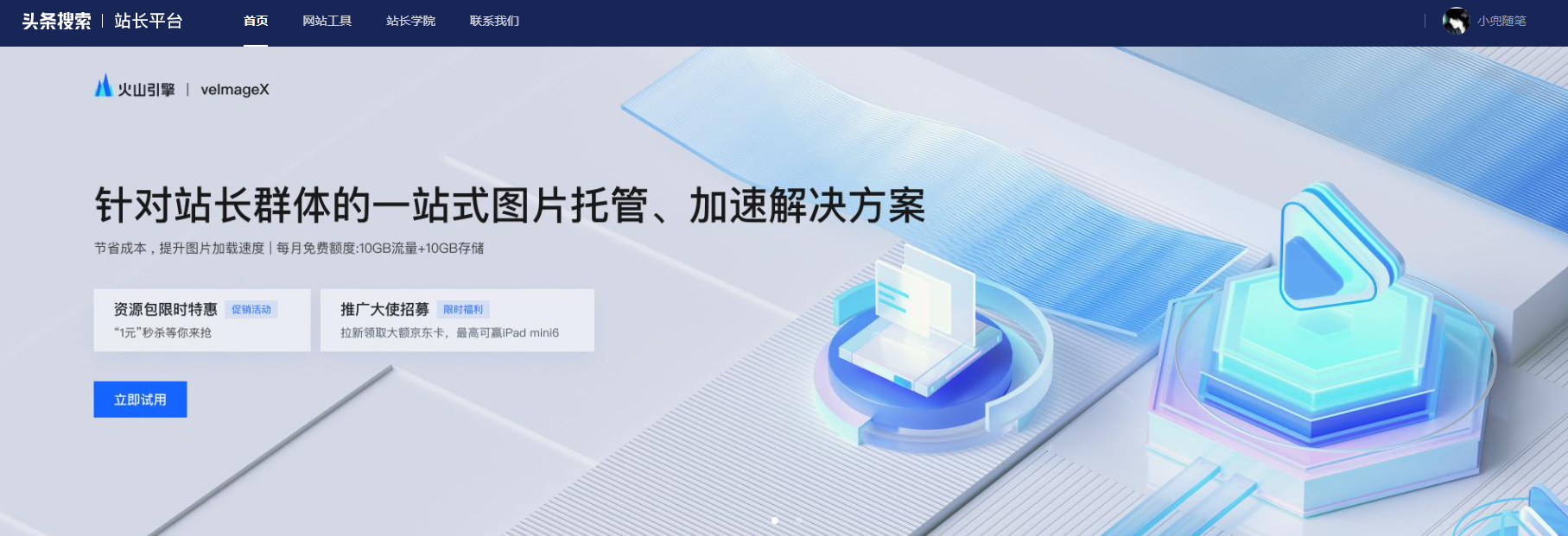您是否安装并配置了 DirectAdmin,但缺少与 WHMCS 的集成? DirectAdmin Extended For WHMCS 为您提供配置 Web 托管帐户并管理它们时所需的自动化。客户无需离开您的网站,因为每个常用的 DirectAdmin 功能都可以从 WHMCS 客户端区域访问。
创建此模块是为了优化文件、FTP 帐户、数据库、电子邮件帐户、备份、DNS 记录、域、Let's Encrypt、内置 Softaculous、应用程序安装程序的所有监管任务,使您的客户能够轻松添加、编辑、删除、备份和恢复数百个不同的网络应用程序。该模块还可以与 WHMCS 的 WordPress Manager 集成,以便在网站上轻松安装 WordPress。
在这篇文章中,我们执行安装、配置并演示如何使用 DirectAdmin Extended For WHMCS 来更好地为客户提供服务。
1.检查PHP版本
检查 WHMCS 中当前的 PHP 版本。这可以通过导航到“实用程序”→“系统”→“PHP 信息”来完成。
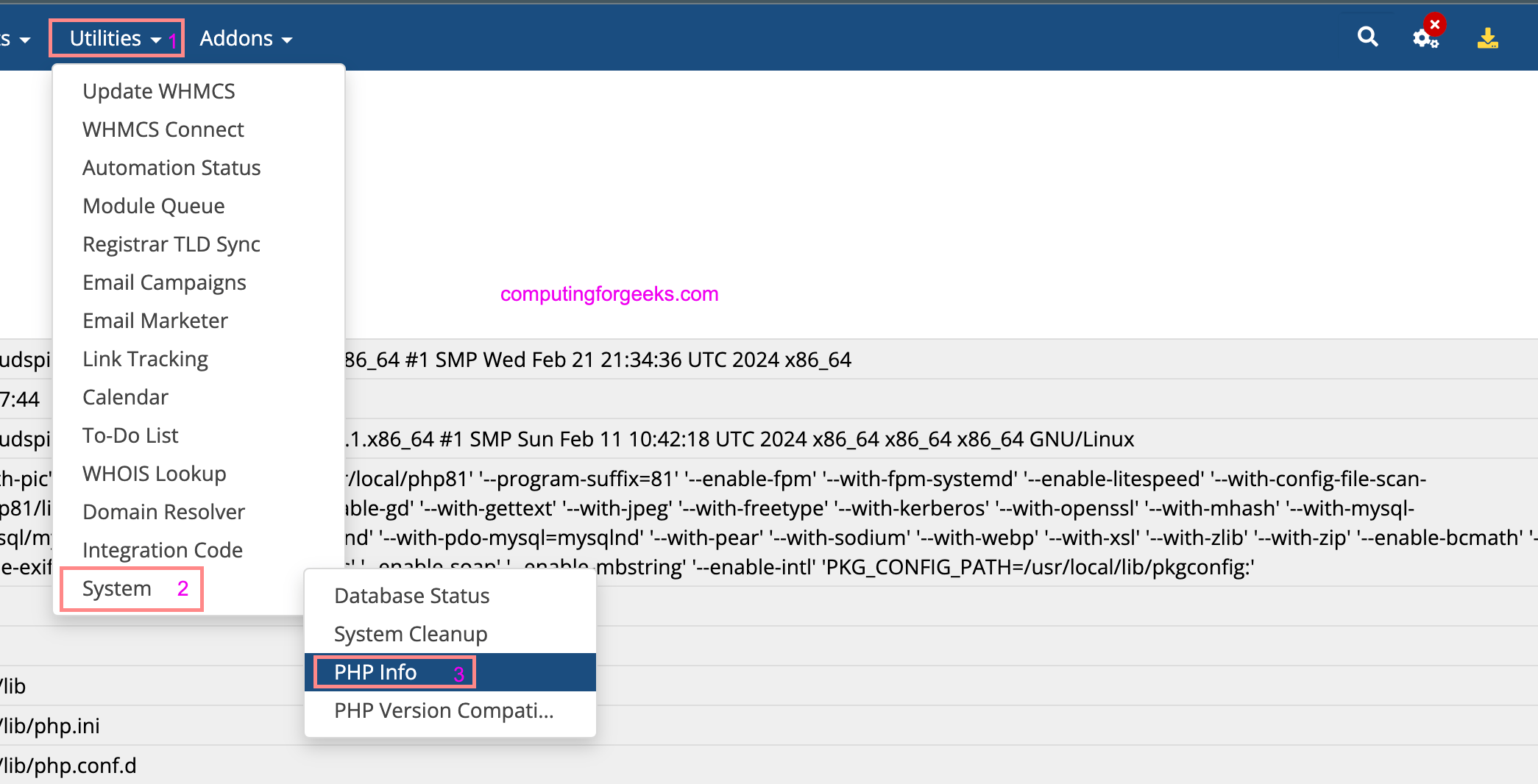
它将为您提供系统信息,包括 PHP 版本。根据模块变更日志验证输出以查看其支持。

2. 安装 DirectAdmin Extended For WHMCS 模块
登录 ModulesGarden 客户区并导航至产品。在列表中查找“DirectAdmin Extended For WHMCS”。使用“下载”选项卡下载模块的最新版本。
下载后,解压存档
unzip <filename>.zip您将得到两个文件夹 - addons 和servers。稍后将移至 WHMCS Web 根目录。
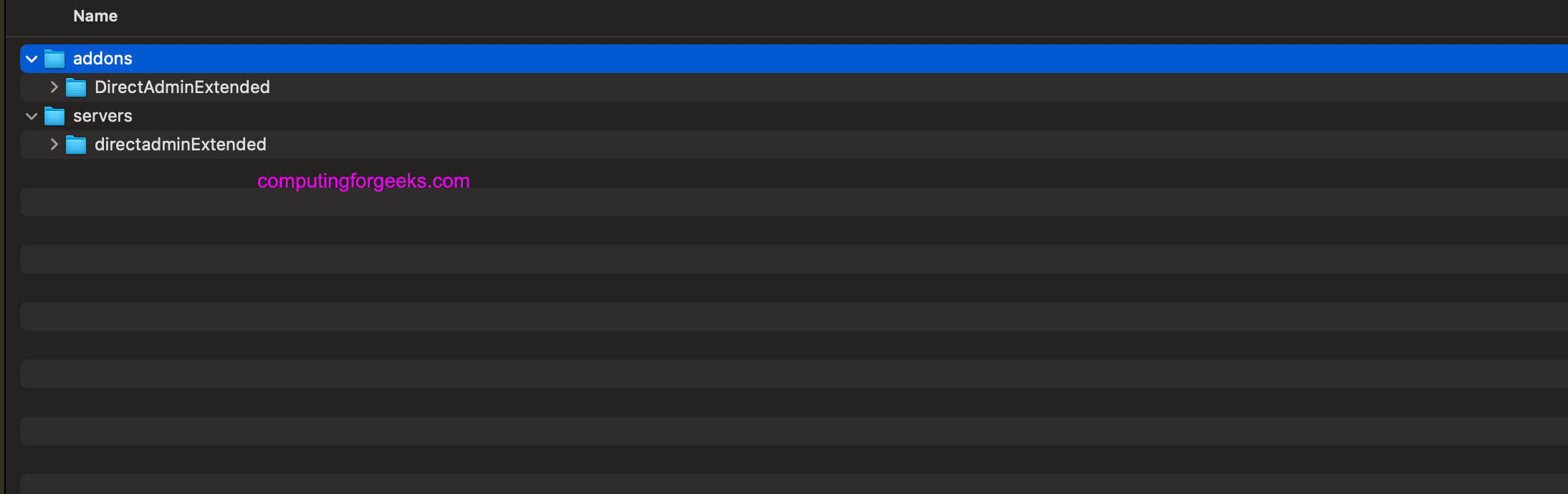
将 license_RENAME.php 重命名为 license.php,然后才能首次运行 DirectAdmin Extended For WHMCS
mv modules/servers/directadminExtended/license_RENAME.php modules/servers/directadminExtended/license.php编辑许可证文件并输入购买时的许可证密钥。
$ vim modules/servers/directadminExtended/license.php
$directadmin_extended_licensekey="YOUR-LICENSE-KEY";从 ModulesGarden 客户区→“我的产品”获取许可证密钥。在引号内输入获得的许可证密钥。
还将两个“存储”文件夹的权限设置为递归可写。
chmod -R 0777 modules/addons/DirectAdminExtended/storage
chmod -R 0777 modules/servers/directadminExtended/storage将“addons”和“servers”内的两个目录移动到 WHMCS 模块和服务器路径。
mv modules/addons/DirectAdminExtended/ /whcms_path/modules/addons/
mv modules/servers/directadminExtended/ /whcms_path/modules/servers/将目录的权限更新为您的网络服务器用户。
# Nginx web server
## RHEL based systems
sudo chown -R nginx:nginx /whcms_path/
## Debian based systems
sudo chown -R www-data:www-data /whcms_path/
# Apache web server
## RHEL based systems
sudo chown -R apache:apache /whcms_path/
## Debian based systems
sudo chown -R www-data:www-data /whcms_path/3. 激活适用于 WHMCS 的 DirectAdmin 扩展
登录您的 WHMCS 管理区域并导航至“系统设置”
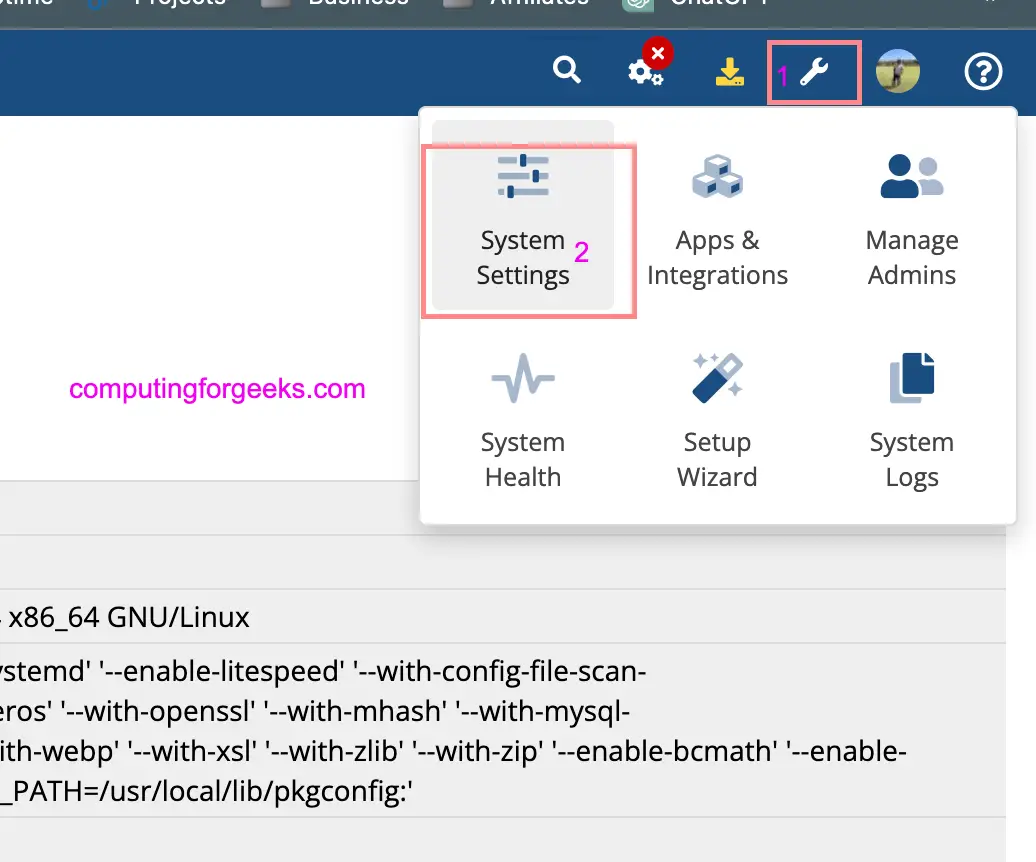
搜索“Addon Modules”并单击它。

然后,找到“DirectAdmin Extended”并按“激活”按钮。
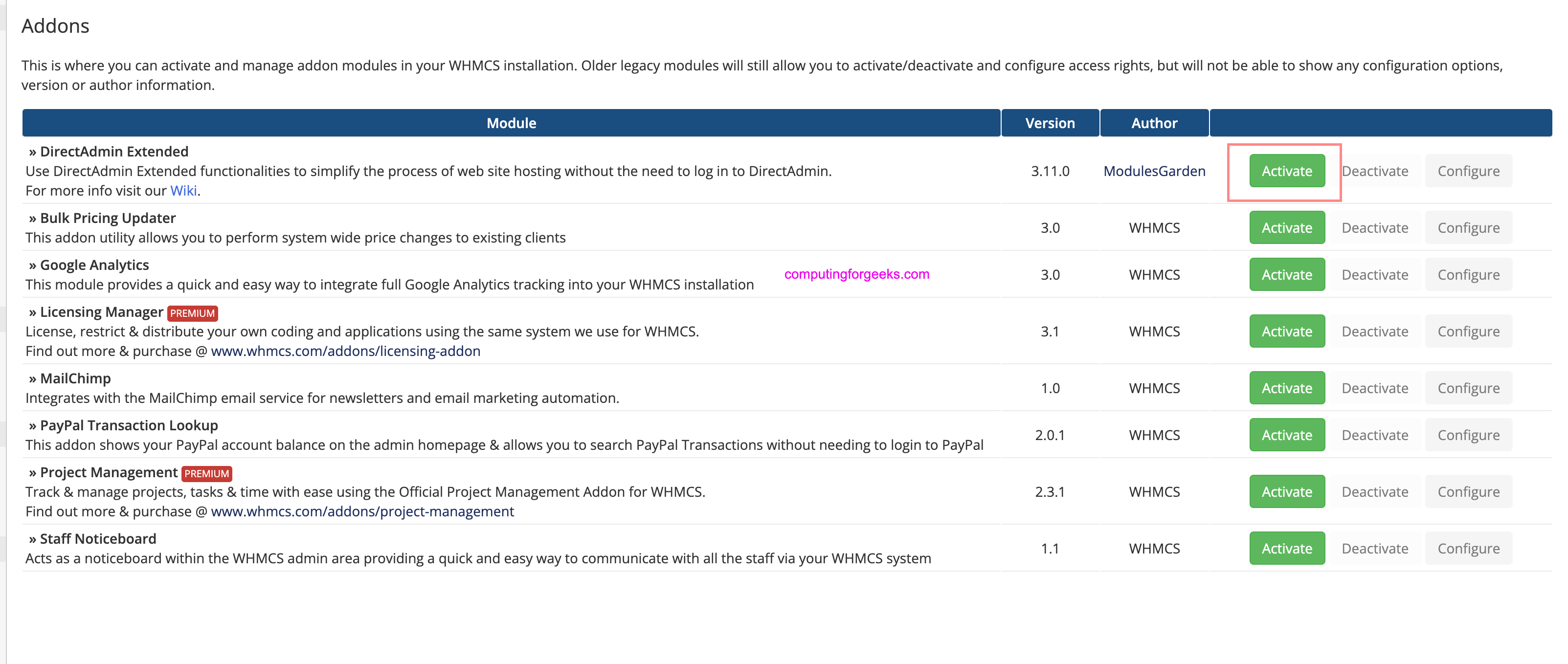
单击“配置”并勾选访问控制的所有框。

4. 将 DirectAdmin 服务器添加到 WHMCS
接下来我们可以将 DirectAdmin 服务器添加到 WHMCS。这可以在“系统 设置”下完成,搜索“服务器” '并点击它。
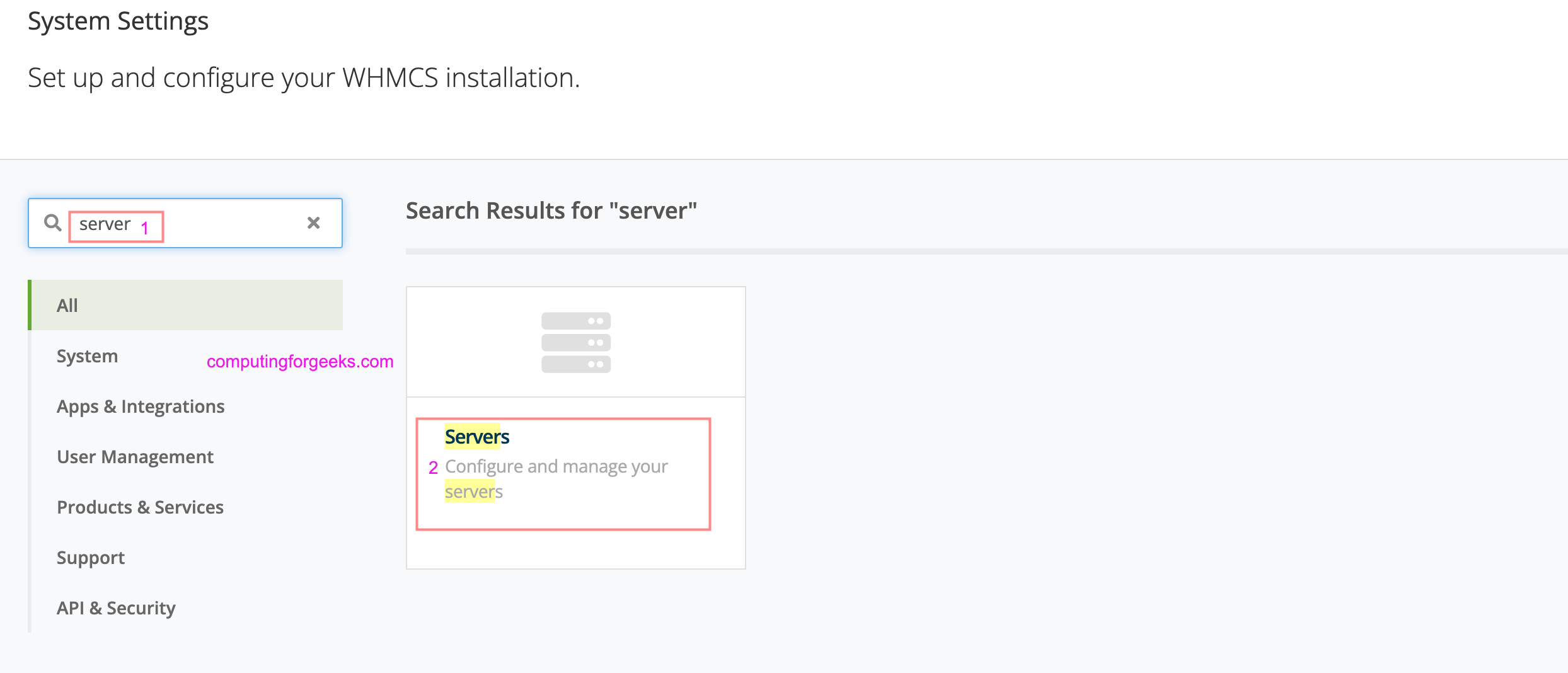
按“添加新服务器”将 DirectAdmin 添加到 WHMCS。
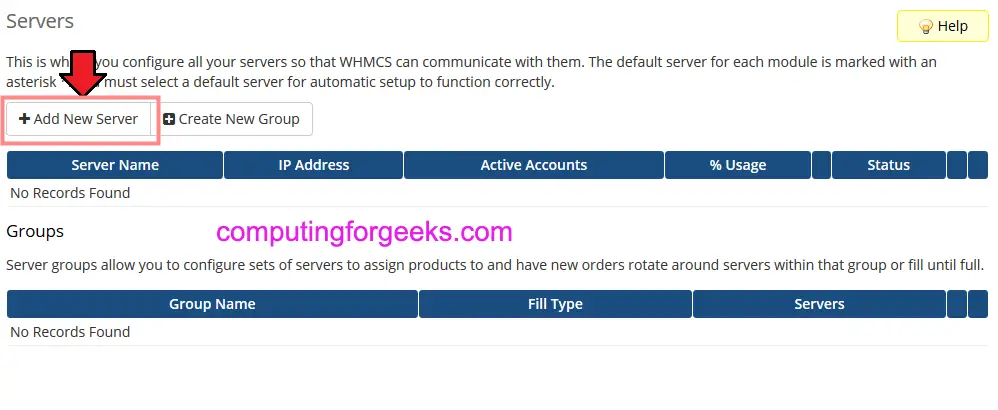
输入您的 DirectAdmin 服务器详细信息。
- 名称:用于识别服务器的名称
- 主机名:在 DNS 服务器中配置的 DirectAdmin 服务器主机名
- IP 地址:DirectAdmin 服务器 IP 地址
- 主域名服务器:WHMCS 将分配给客户端的域名服务器
- 辅助名称服务器:WHMCS 将分配给客户端的另一个名称服务器
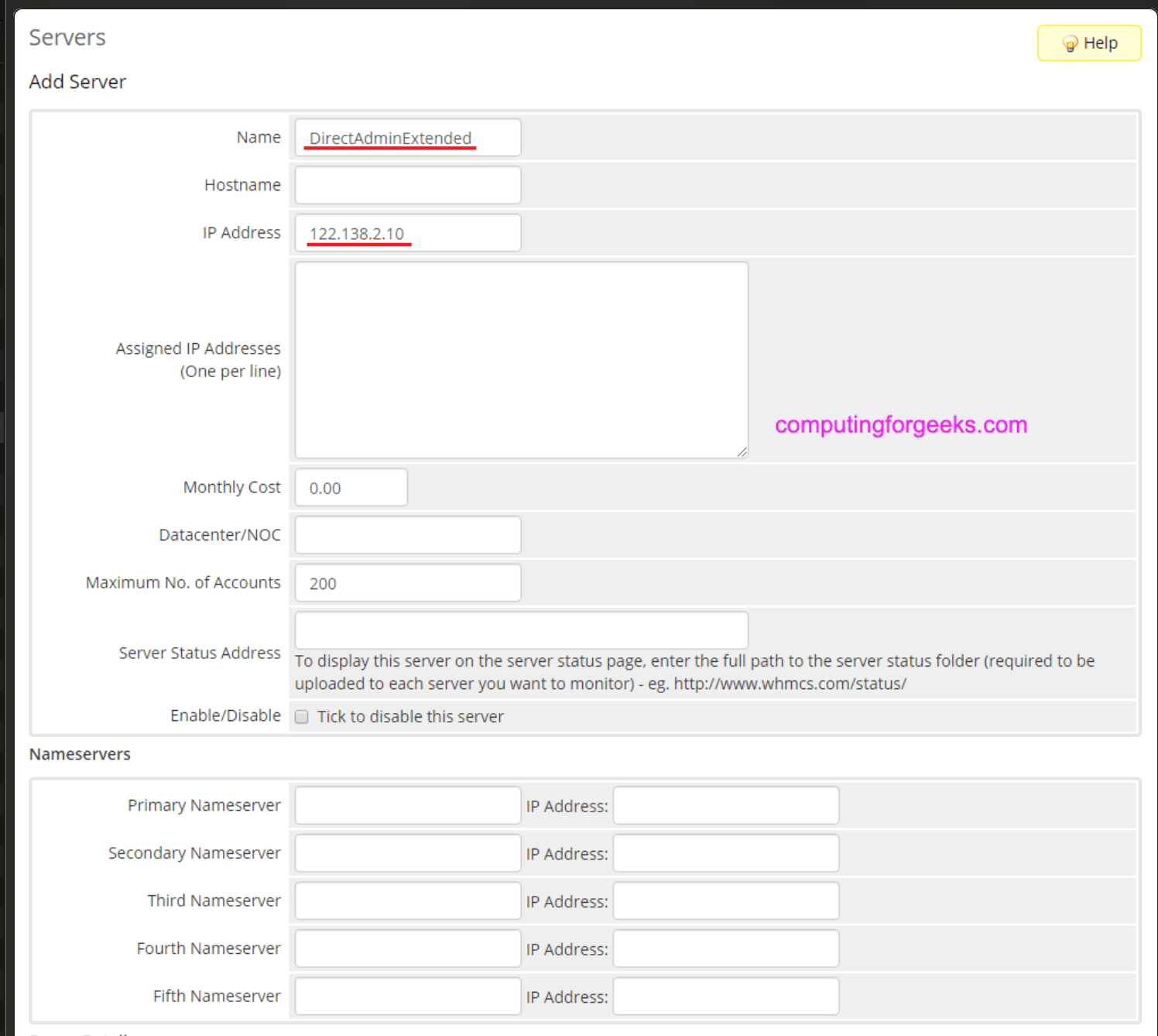
- 模块:从下拉菜单中选择 DirectadminExtended
- 用户名:管理员或经销商帐户的 DirectAdmin 登录凭据。默认为管理员用户
- 密码:上面提供的用户的密码
提供所需值后,点击“测试连接”以验证连接。
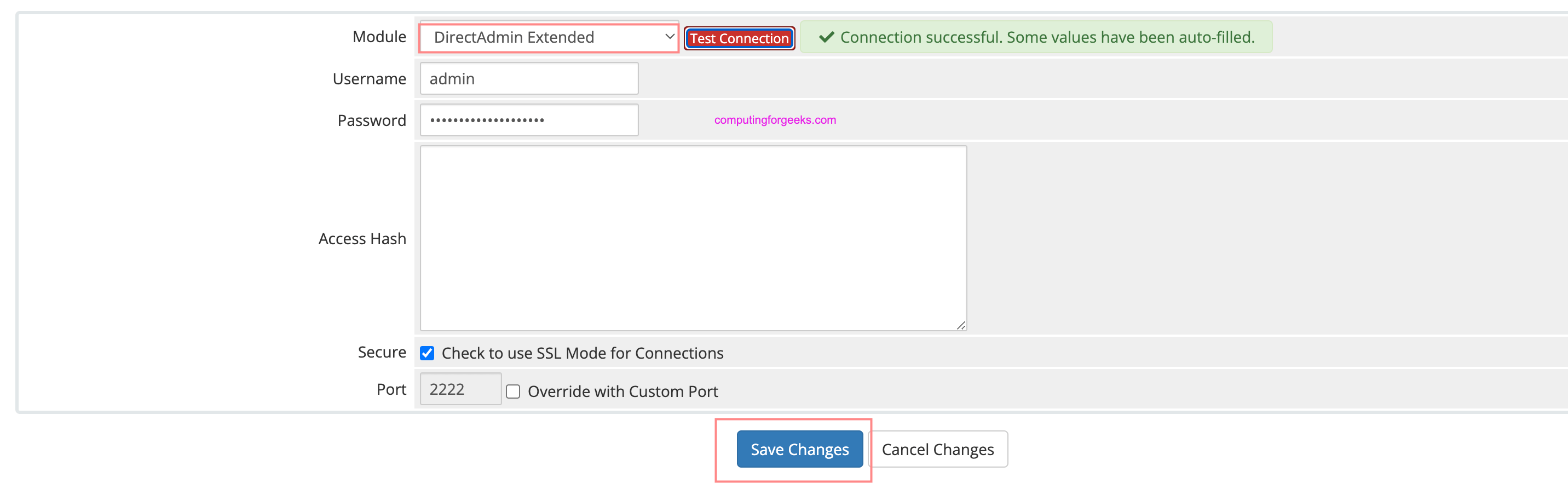
保存更改以添加新服务器。
创建服务器组
服务器组使我们能够添加多个 DirectAdmin 服务器以在 WHMCS 中使用。通过转至“系统 设置”,搜索“服务器”来创建 DirectAdmin 服务器组em>' –> '创建新组'。
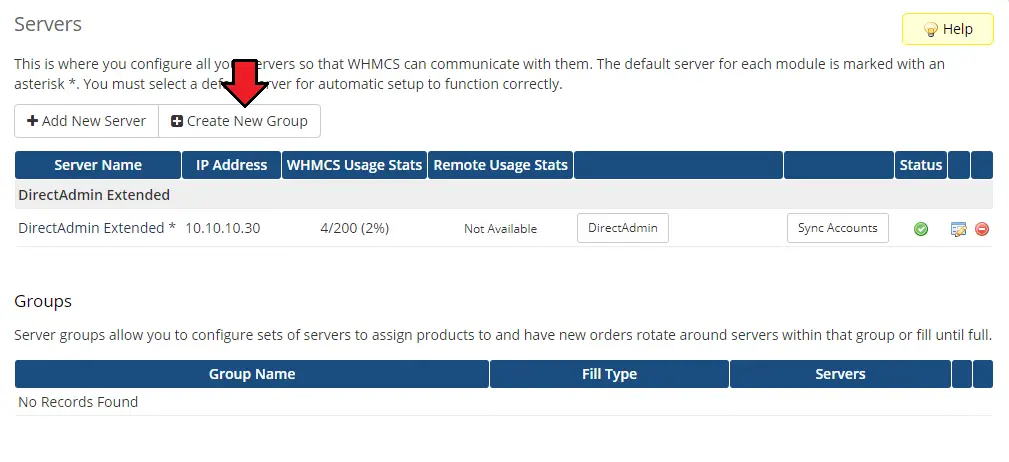
为其命名,单击之前创建的服务器,按“添加”,然后按“保存更改”。
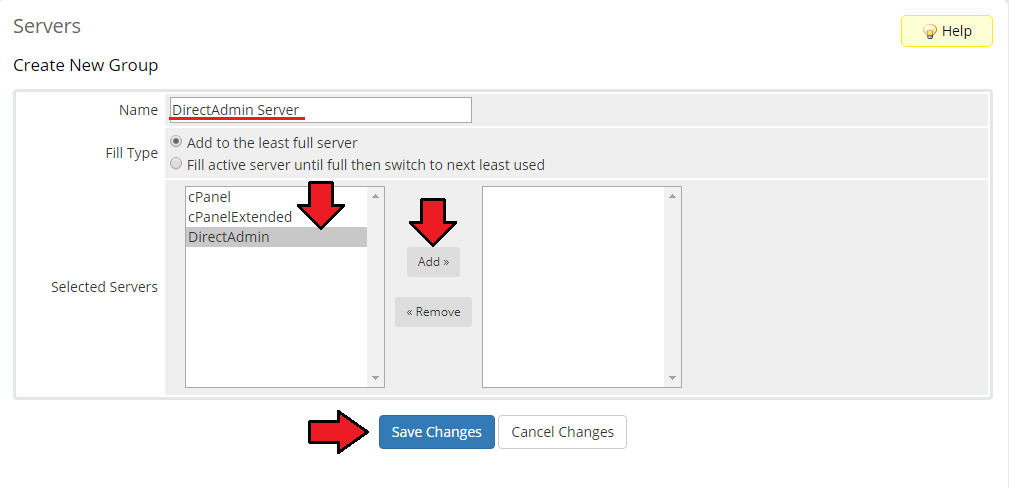
5. 创建产品组
要配置产品,请转至“系统设置”→“产品/服务”。
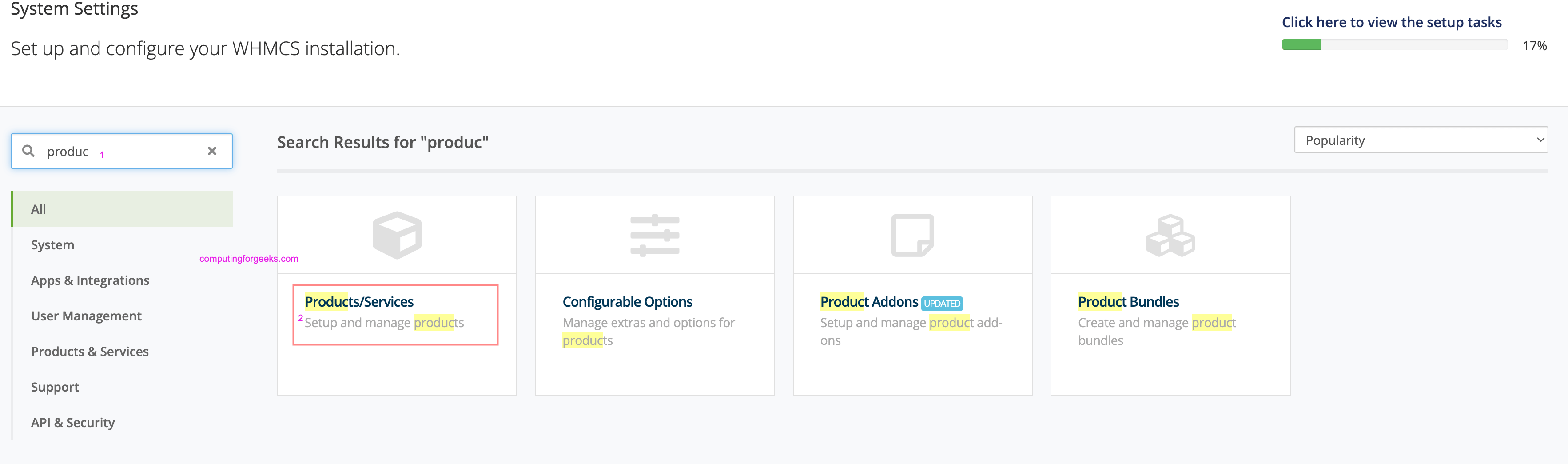
填写如下;
- 输入产品组名称
- 产品组标题/标语(可选)
- 订单表格模板
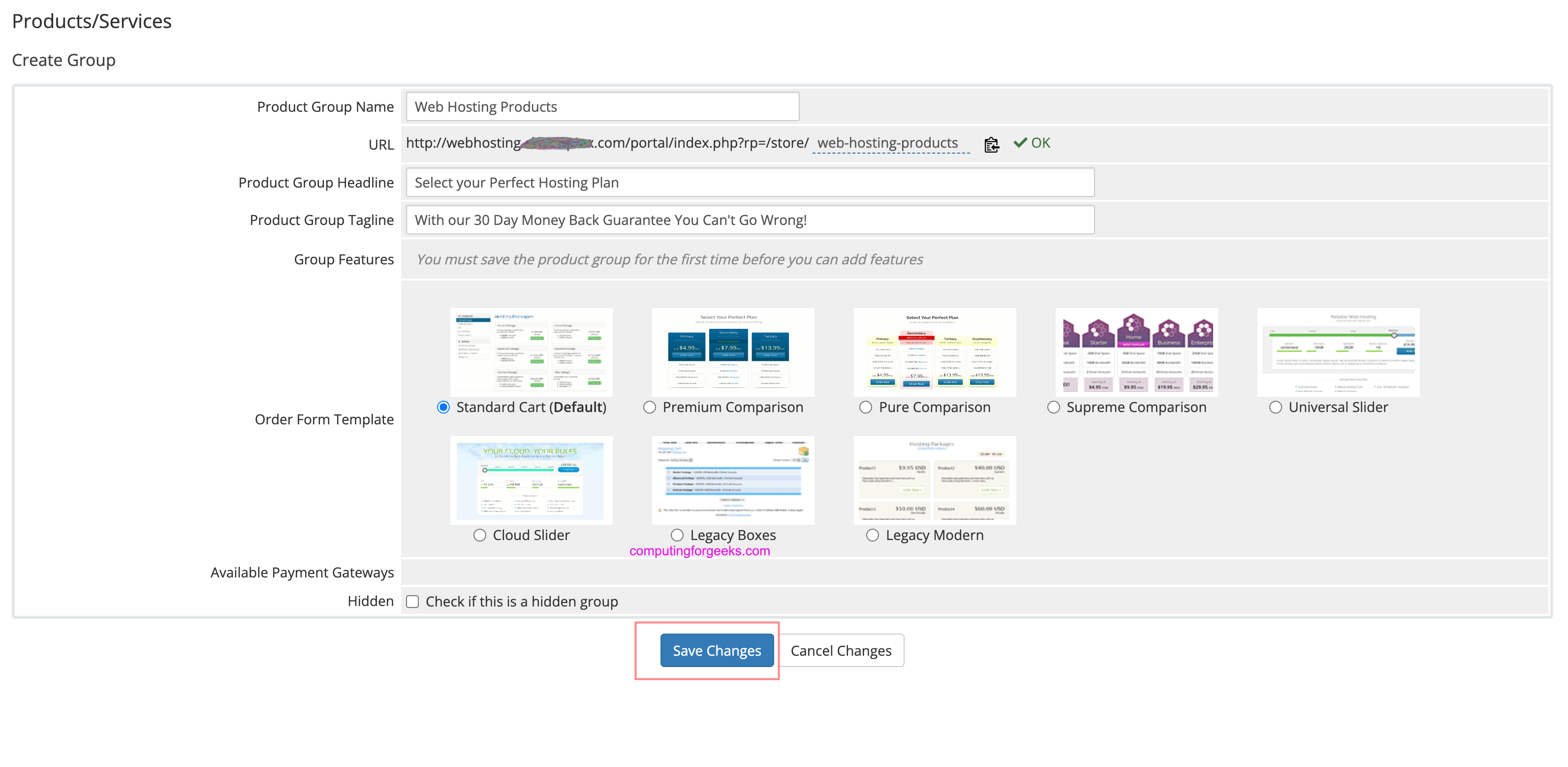
创建产品完成后,点击“保存更改”。
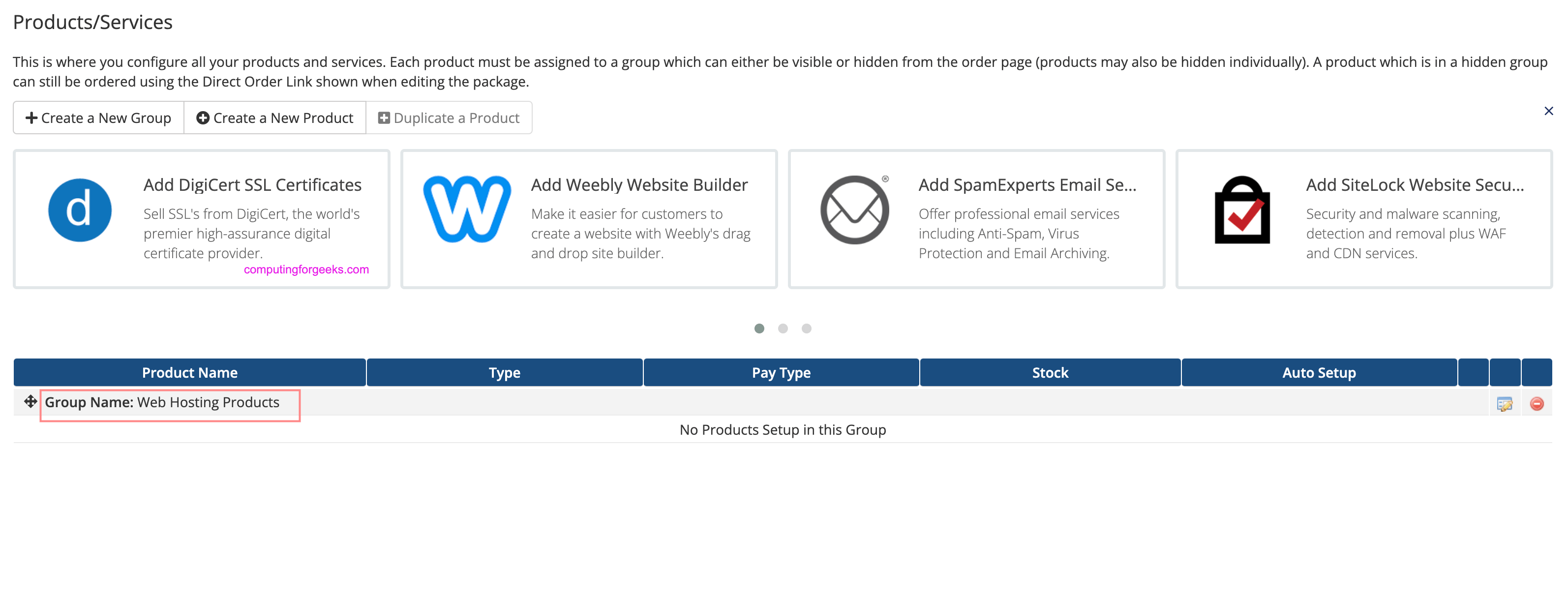
6. 在 DirectAdmin 上创建包
以管理员身份登录您的 DirectAdmin 门户网站。
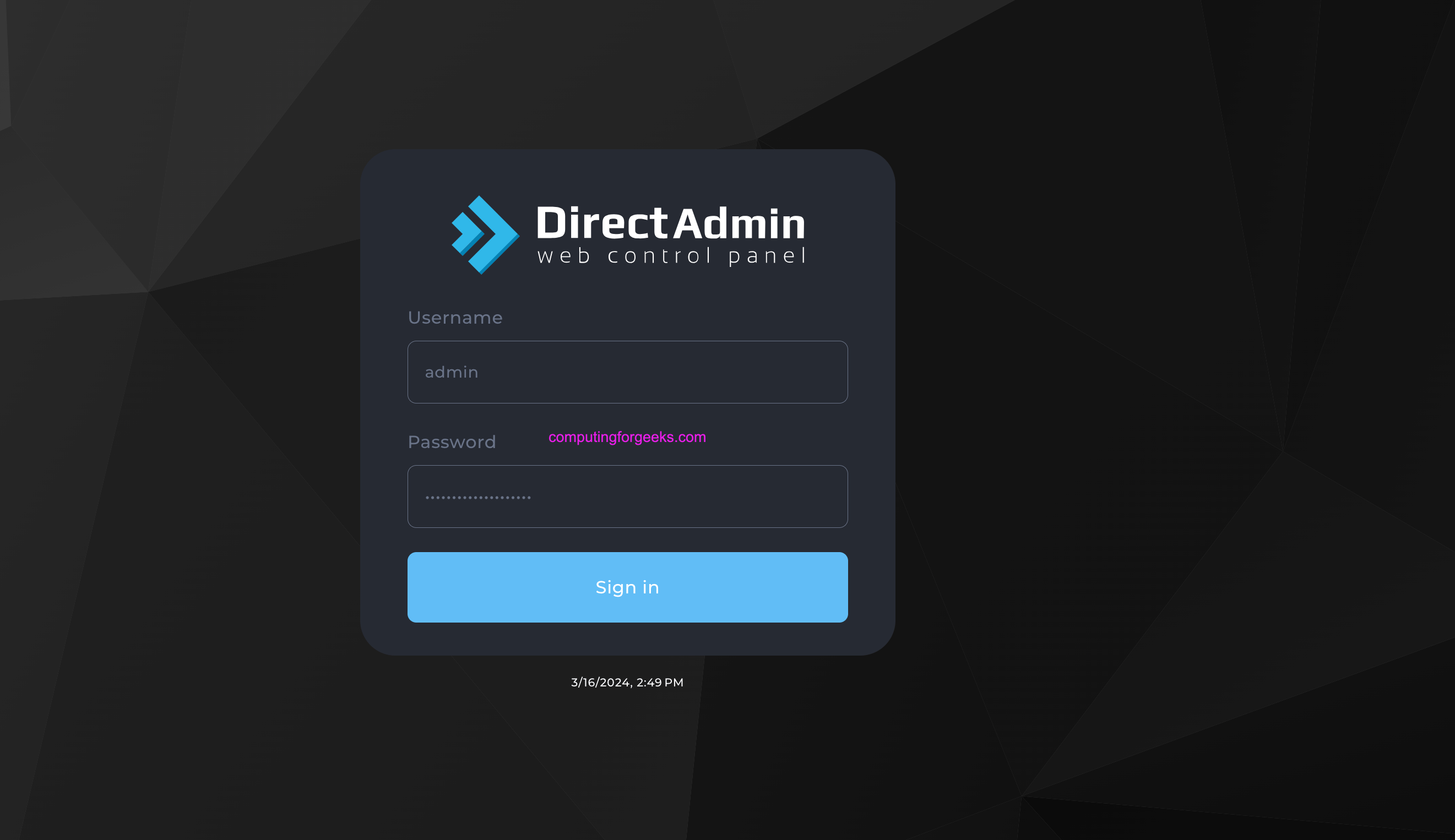
搜索“创建新包”并单击它。
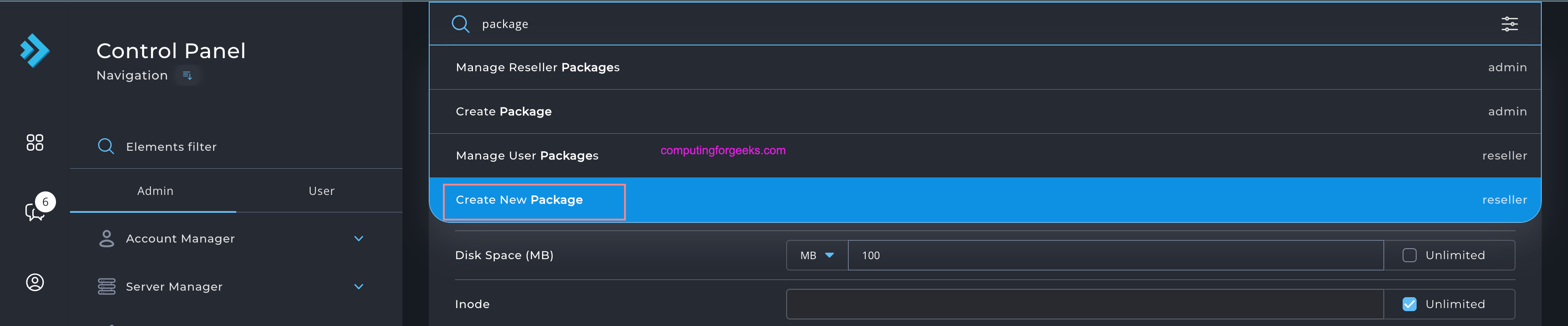
创建一个网站托管包,其限制由您的定价模型决定。
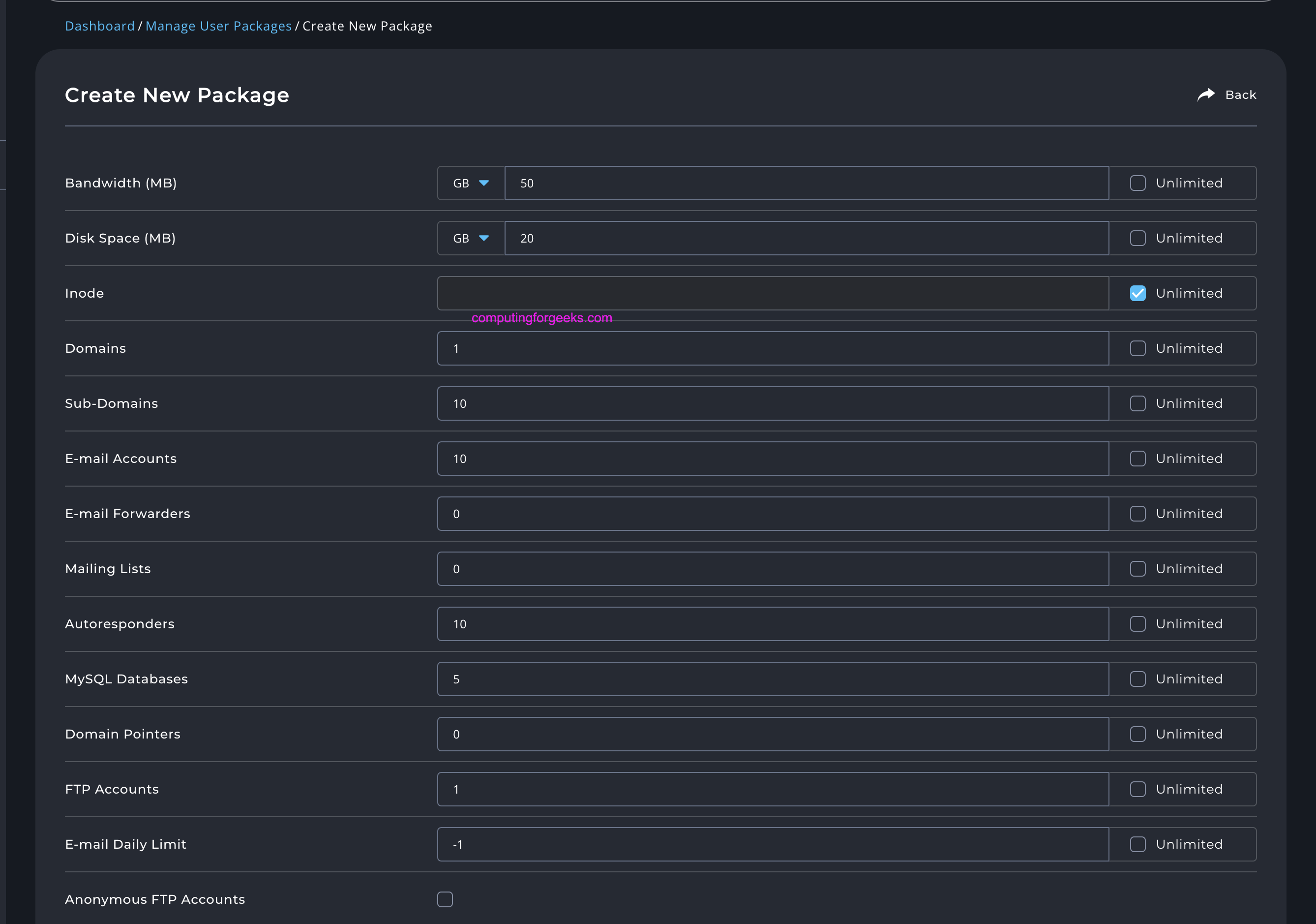
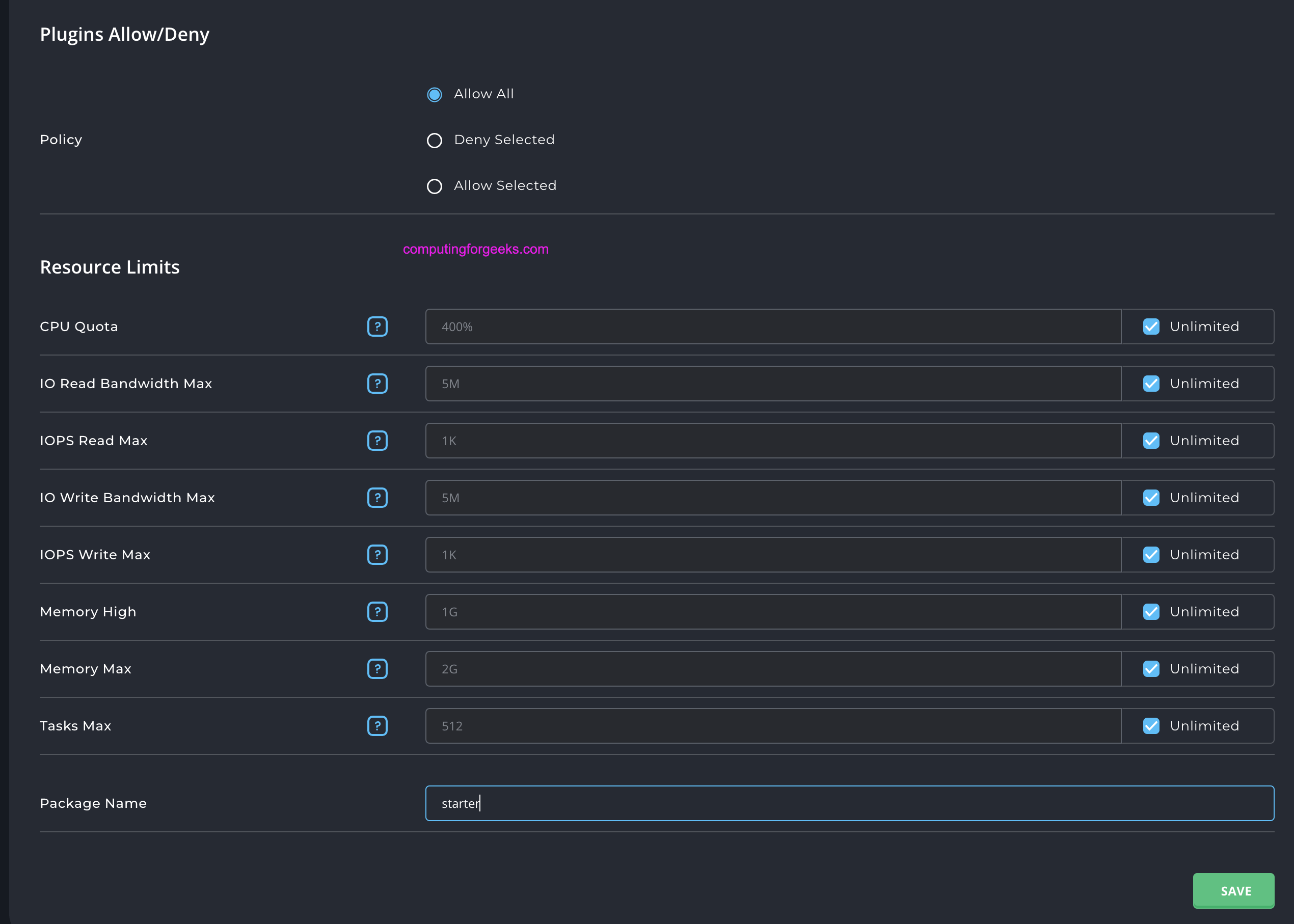
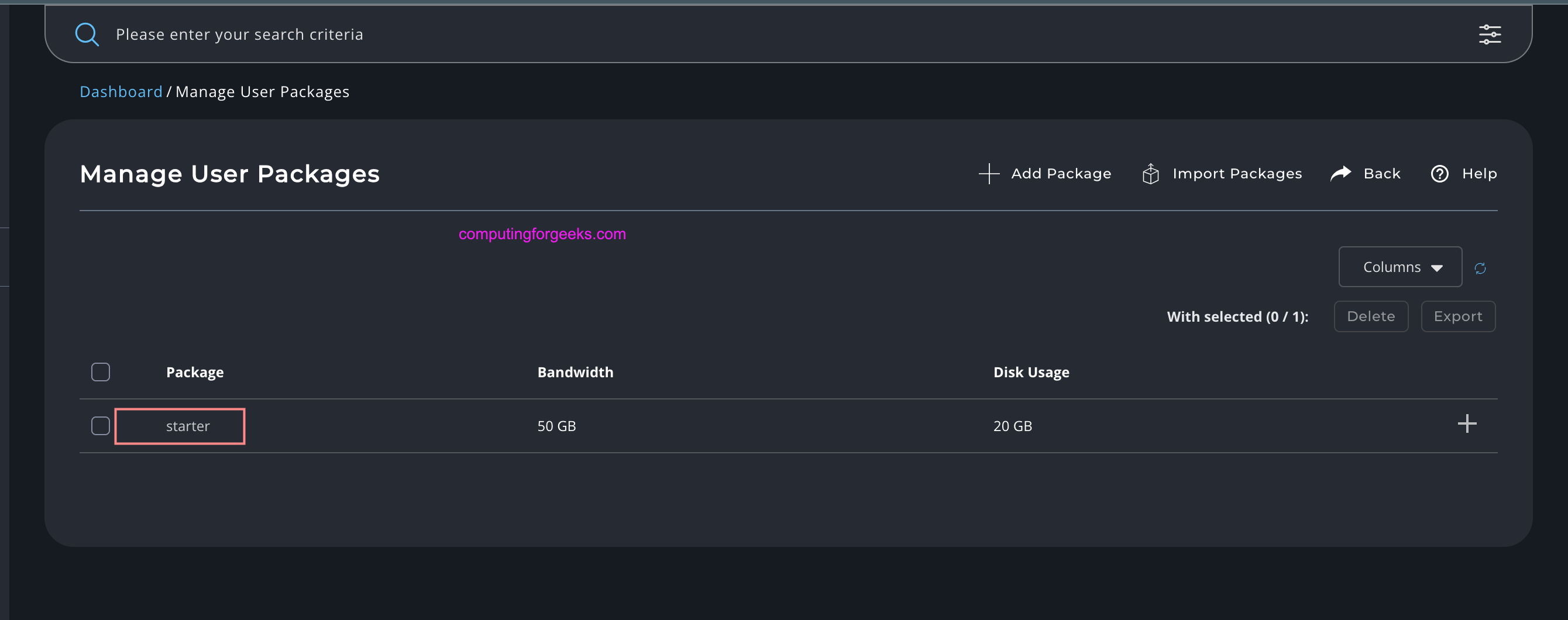
7. 在WHMCS上添加产品
创建产品组后,我们可以添加产品。我们创建的产品将分配给“DirectAdmin Extended”。
- 产品类型:我们选择“共享主机”
- 产品组:我们之前创建的组
- 产品名称:客户可见的产品名称(显示名称)
- 模块:选择“DirectAdmin Extended”
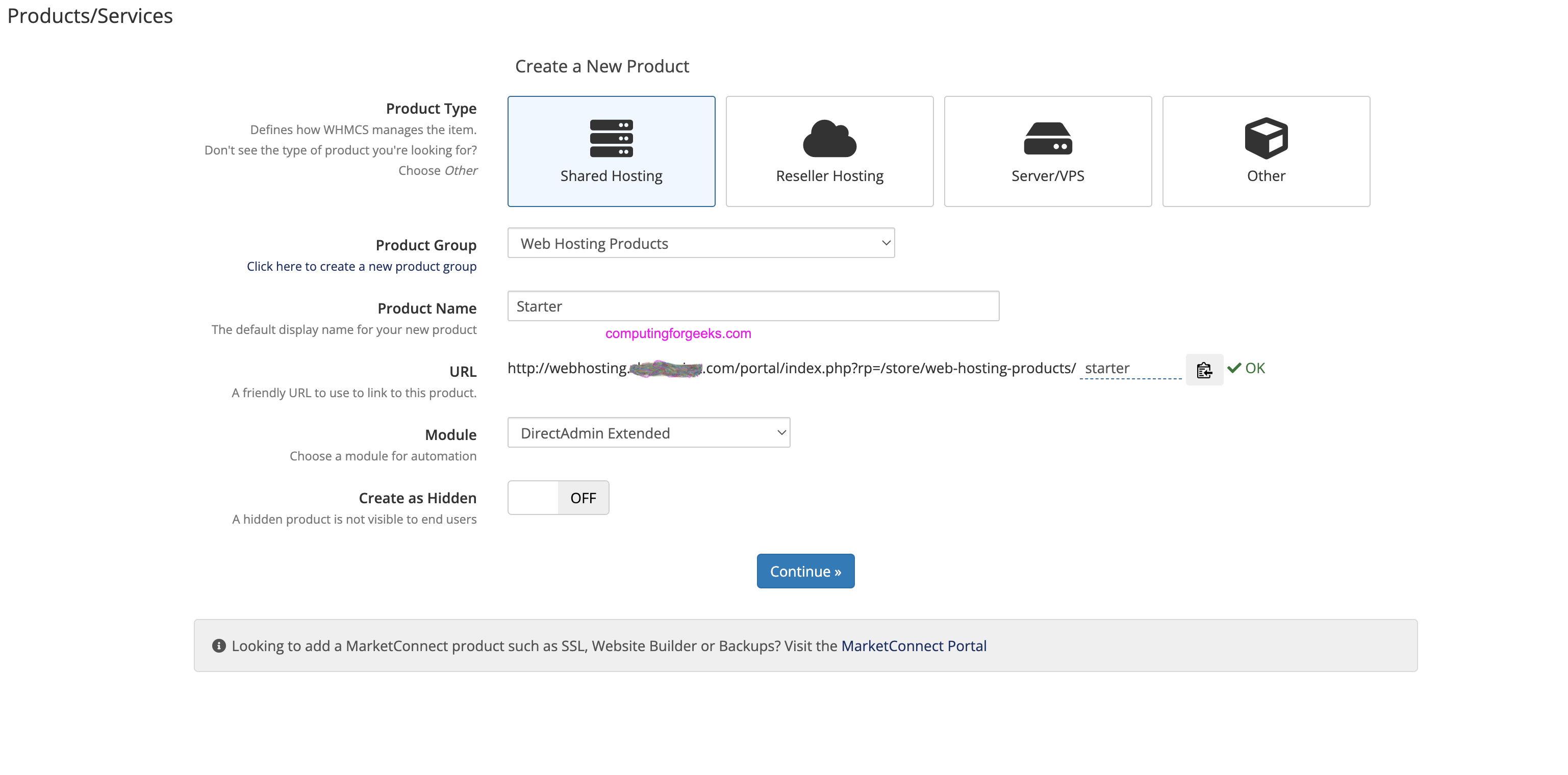
在“详细信息”部分中,确认设置并保存更改。
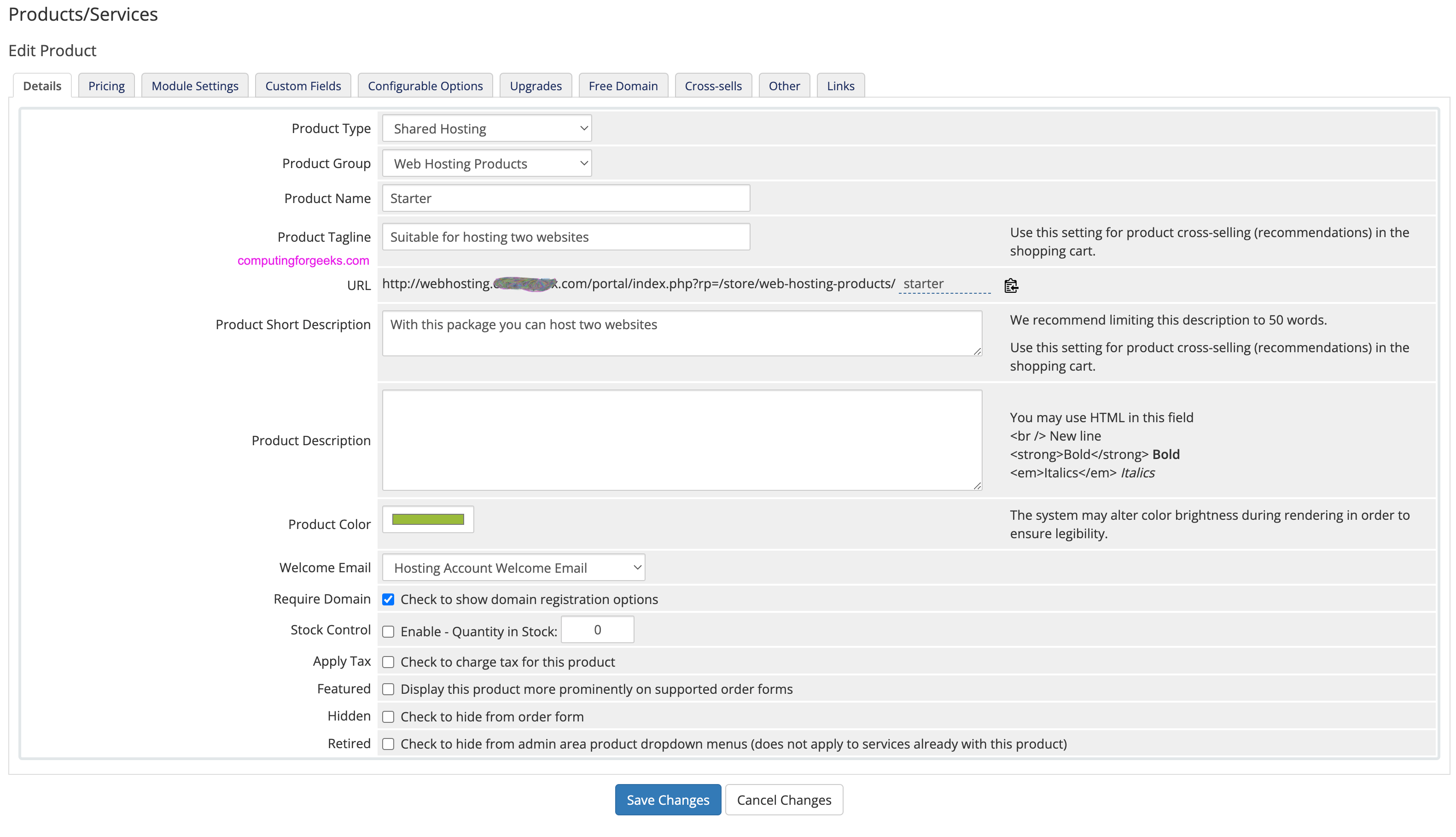
在定价中,您可以设置产品的定价。
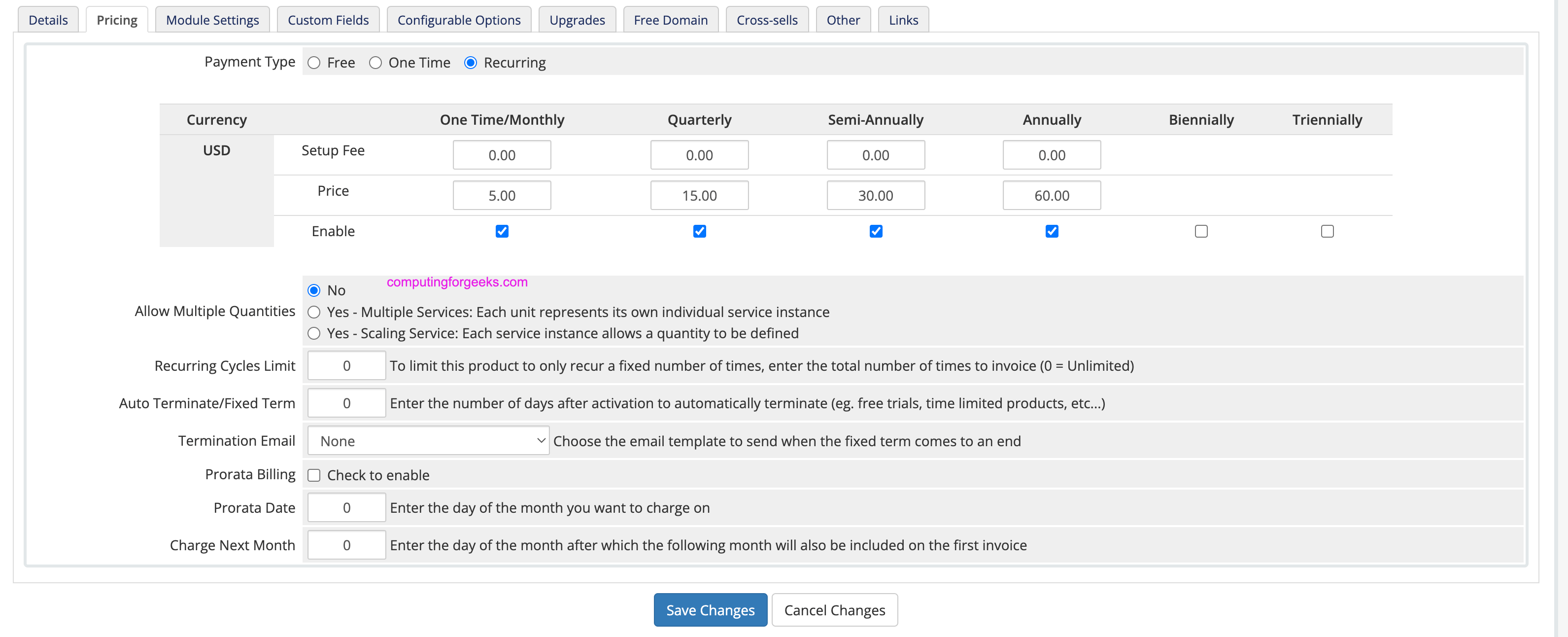
在模块区域内,选择“DirectAdmin Extended”并为其分配服务器组。对于包,请选择在 DirectAdmin 门户中创建的包之一。
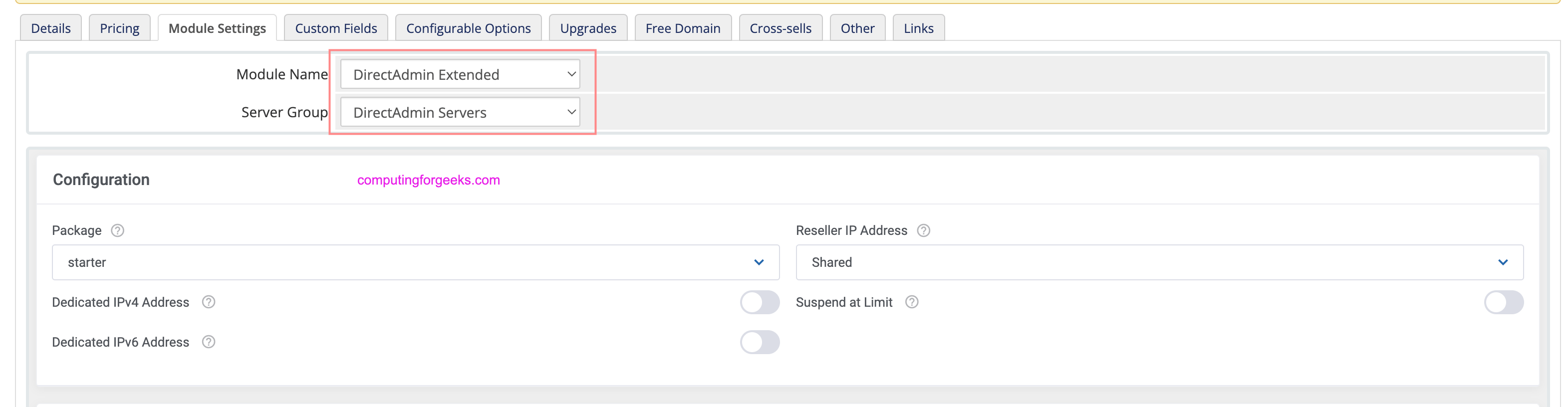
还可以配置其他设置,例如指标计费。
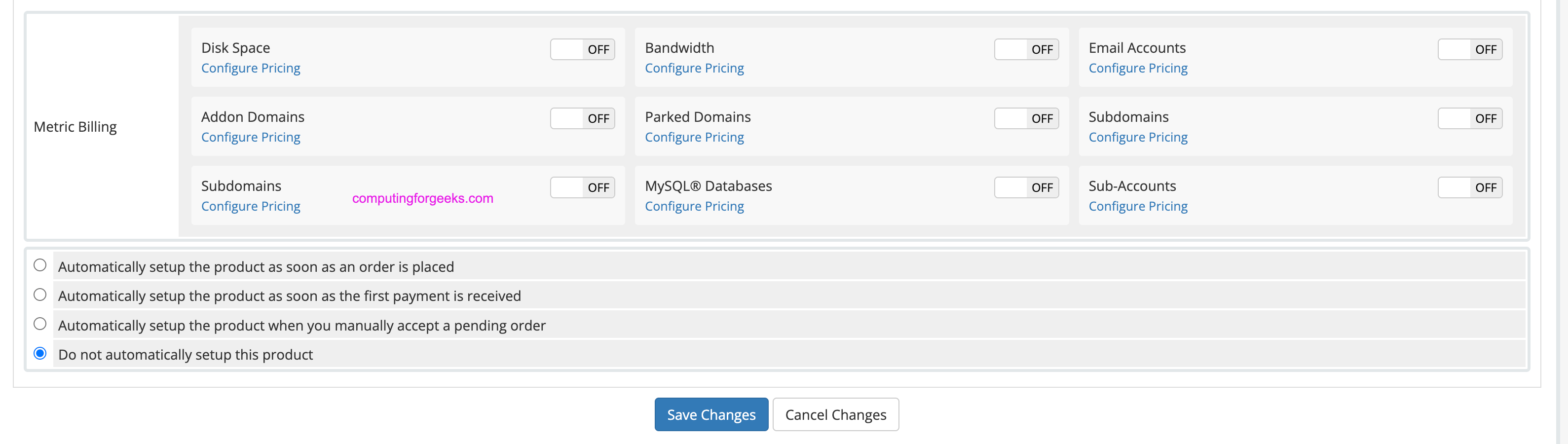
如果您想在套餐中提供免费域名,请配置您所需的服务产品。
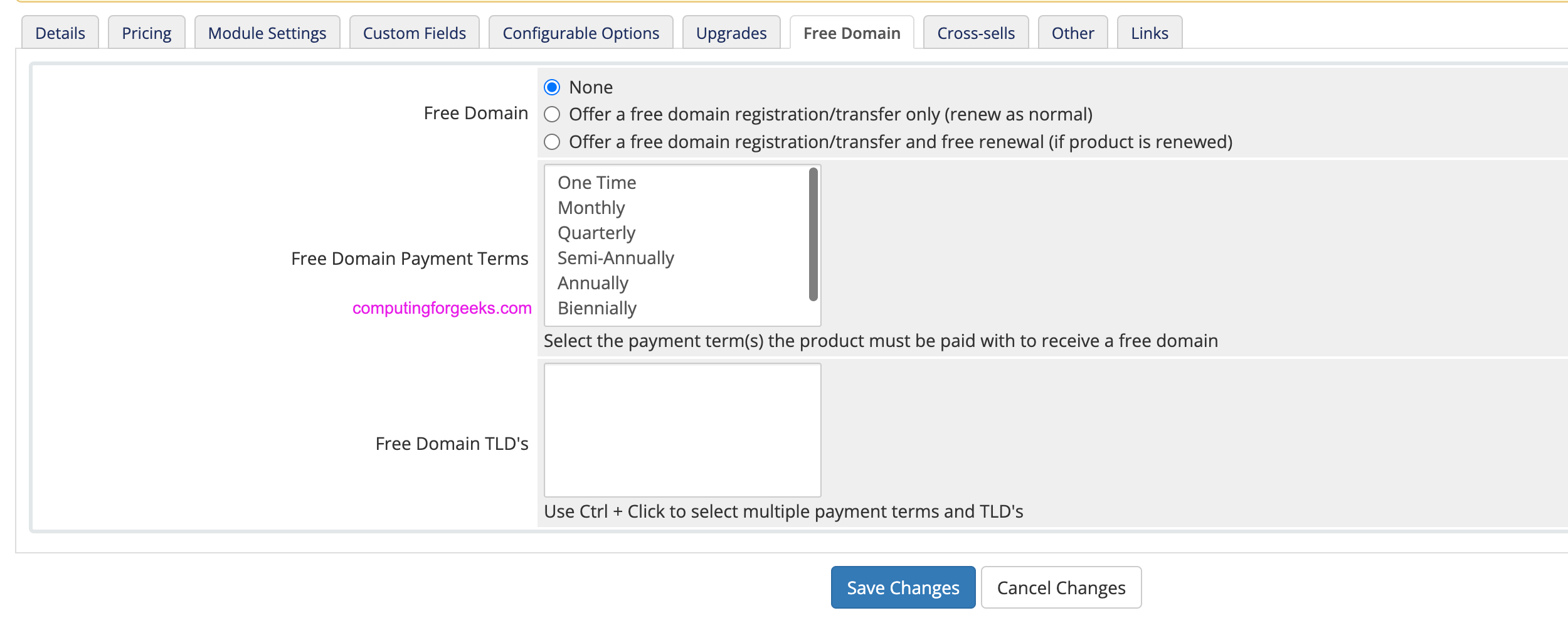
在“链接”下找到产品链接并测试产品页面。
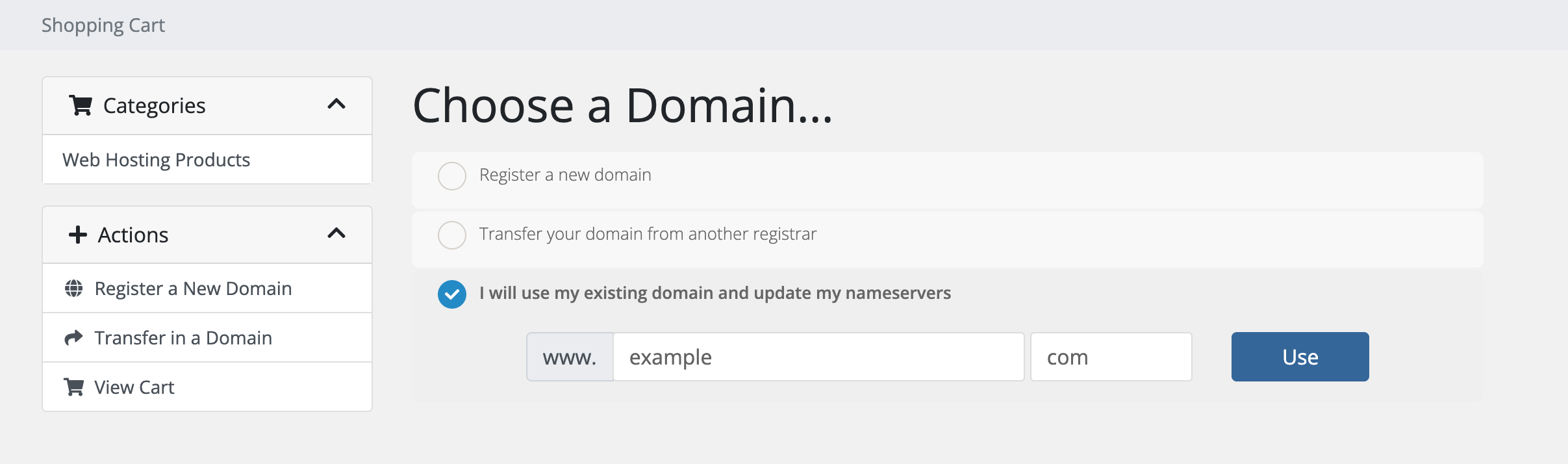
测试客户端访问产品页面是否正常。
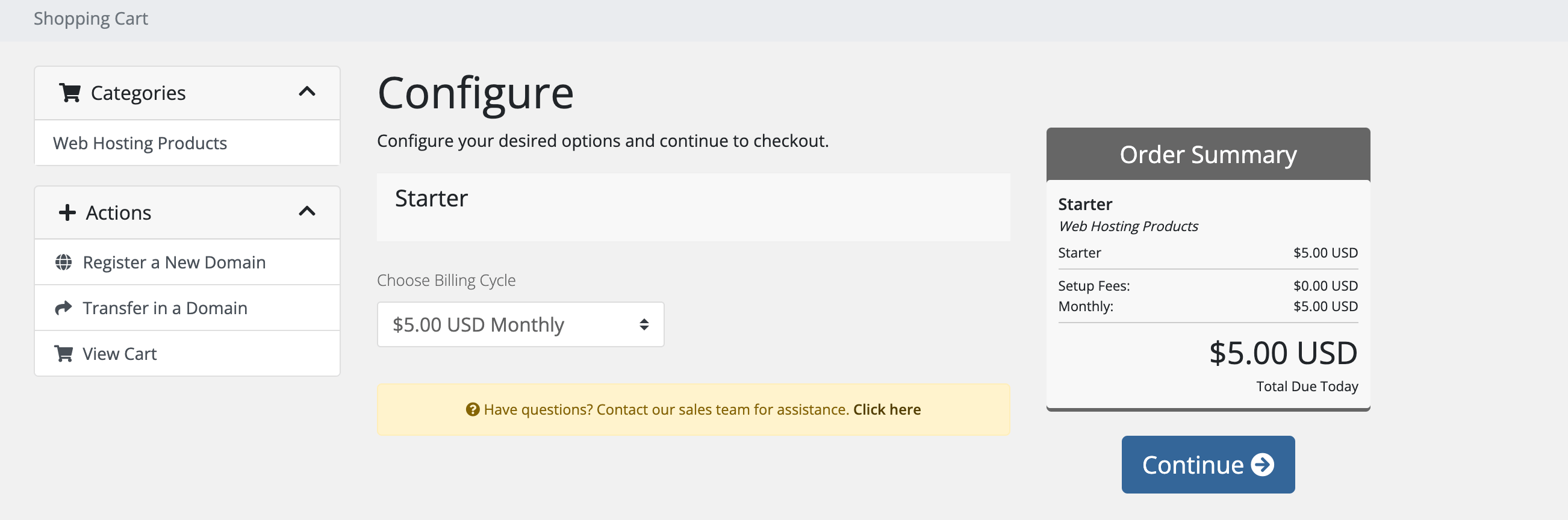
参考:
- DirectAdmin Extended For WHMCS 官方文档
- 直接管理文档
- WHMCS 文档